Створення форми за допомогою інструмента "Форма" - інструмент "Форма" дозволяє створити форму. При його використанні на форму додаються всі поля базового джерела даних. Нову форму можна відразу ж почати використовувати або змінити в режимі макета або конструктора, щоб вона краще відповідала вимогам. Нова форма буде відображена в режимі макета. У цьому режимі можна вносити зміни в структуру форми при одночасному перегляді даних. Наприклад, при необхідності можна налаштувати розмір текстових полів відповідно до даних.
Рисунок. 6 - Макет форми “Товари”
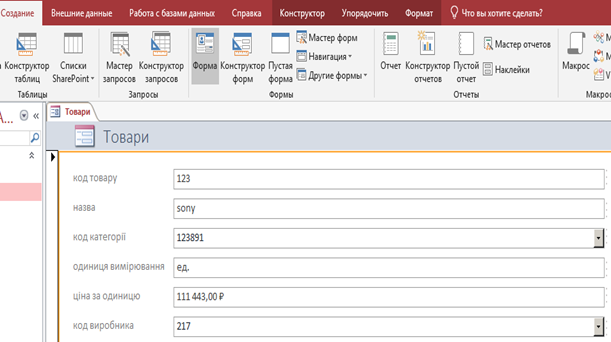
Рисунок 6
Якщо додаток Access виявляє таблицю, пов'язану ставленням "один-до-багатьох" з таблицею або запитом, який використовувався для створення форми, то таблиця даних додається на форму, засновану на пов'язаної таблиці або запиті.
Режим макета - це інтуїтивно-зрозуміле уявлення, яке можна використовувати для внесення в форму Access практично будь-яких змін.
У режимі макета форма продовжує працювати, тому в ньому виводяться ті ж дані, що і в поданні форми. Крім того, в цьому режимі ви також можете вносити зміни в структуру форми. Так як при зміні форми ви бачите її дані, це уявлення зручно використовувати для настройки розміру елементів управління і виконання практично будь-яких інших завдань, які впливають на зовнішній вигляд і зручність використання форми.
У деяких ситуаціях в додатку з'являється повідомлення, в якому говориться, що вам необхідно перейти в режим конструктора перед внесенням того чи іншого зміни.
Режим конструктора дозволяє докладніше вивчити структуру форми. У ньому виводяться заголовок, подробиці і нижній колонтитул форми. У режимі конструктора форми не працюють, тому ви не зможете переглядати базові
дані, вносячи зміни в структуру; проте деякі завдання простіше виконувати в конструкторі, ніж в режимі макета. В режимі конструктора, можливо – додавати інші види елементів, змінювати джерела текстових полів, змінювати розмір розділів форми, змінювати деякі властивості форми.
Додавання пов'язаних даних в форму без створення підпорядкованої форми.Створення окремого об'єкта форми для відображення пов'язаних даних не завжди потрібно. Наприклад, якщо ви працюєте з формою в режимі макета або конструктора і перетягніть таблицю або запит з області навігації в форму, Access створить підпорядковану форму або звіт, в якому відображаються дані в цьому об'єкті. Режим перегляду даних визначається властивістю уявлення об'єкта за замовчуванням. Зазвичай для цього використовується режим таблиці, але ви також можете задати для властивості уявлення за замовчуванням таблиці або запиту - одну форму, розділену форму або стрічкову форми, забезпечуючи більш гнучкі можливості відображення пов'язаних даних в формах.
Щоб точно вибрати поля, які повинні відображатися на формі, замість різних інструментів, описаних вище, можна використовувати майстер форм. Ви також можете налаштувати угруповання і сортування даних і використовувати поля з кількох таблиць або запитів, якщо зв'язки між такими таблицями і запитами були заздалегідь налаштовані.
Підлеглі форми. Підпорядковану форму - називають форму, яка вставлену в іншу форму. Головна форма називається основна, а форма, вкладена в неї, - підлегла. Комбінацію форми і підпорядкованої форми іноді також називають ієрархічною формою, поєднанням основної форми і форми подробиць або комбінацією батьківської і дочірньою форм. Підлеглі форми особливо зручні для відображення даних з таблиць або запитів з відношенням "один-до-багатьох". Ставлення "один-до-багатьох" являє собою зв'язок між двома таблицями, при якій значення первинного ключа кожного запису в головній таблиці відповідає значенню у відповідному полі або полях кількох записів в пов'язаної таблиці. Основна і підпорядкована форми взаємодіють таким чином, що в підпорядкованій виводяться тільки ті записи, які пов'язані з поточним записом в основній формі.
Створення або додавання підпорядкованої форми за допомогою майстра форм. Дана процедура дозволяє створити нову комбінацію форми і підпорядкованої форми за допомогою майстра форм:
а) На першій сторінці майстра в списку "таблиці і запити" можливо
вибрати таблицю або запит
б) На тій же сторінці майстра в списку "таблиці і запити" можливо іншу таблицю або запит яка буде в якості підпорядкованої
Рисунок 7 - Запит майстра створення форм

Рисунок 7
Майстер спочатку відобразить маленьку схему форми для передпоказу у вигляді найменувань таблиць та значень. Access створить дві форми - основну форму, яка містить підпорядковану, і саму підлеглу форму. Додавання однієї або декількох підлеглих форм в існуючу форму можна за допомогою майстра підлеглих форм можна за допомогою ”Конструктора форм”. Для кожної підпорядкованої форми можна створити нову форму або використовувати існуючу. На вкладці ”Конструктор” у групі ”Елементи керування” потрібно переконатися в тому, що встановлений прапорець - використовувати майстра. На вкладці Конструктор у групі “Елементи керування” вибрати елемент -”підпорядкована форма” чи “звіт”.
У формі вказати місце, куди потрібно помістити підпорядковану форму.
Після натискання кнопки “готово” в форму буде додана підпорядкована форма. Якщо для підпорядкованої форми створюється нова форма, а не використовується існуюча, новий об'єкт форми буде створено і доданий в область навігації.
Створення підлеглої форми шляхом перетягування однієї форми в іншу
Вибераємо цю процедуру, якщо потрібно використовувати існуючу форму в якості основної і додати в неї одну або декілька існуючих форм як підлеглих:
а) В області переходів натискаемо на форму яку потрібно використовувати в якості основної, і вибираємо пункт «Конструктор».
б) Перетягуємо форму, яку необхідно використовувати в якості підпорядкованої, з області навігації на основну форму.
Рисунок 8 –Додання форми в іншу форму

Рисунок 8
Access додасть в основну форму елемент управління підлеглої форми, який буде пов'язаний з формою, доданої шляхом перетягування з області навігації. Він також спробує зв'язати підпорядковану форму з основною на основі відносин, визначених у базі даних.
Створимо нову форму за допомогою осовних елементів створення форми:
а) Виділяємо таблицю “Товари” з області навігаціі для створення форми, яка буде відображати поля та інформацію з таблиці товари
б) Створимо форму за допомогою елемента “Форма”. Рисунок 9 – Форма “Товари”

Рисунок 9
2.3 СТВОРЕННЯ ФОРМИ ТА ПІДПОРЯДКОВАНОЇ ФОРМИ
Тепер створимо ще одну форму, яку можливо використовувати як підлеглу форму. Рисунок 10 – Форма категорії товарів
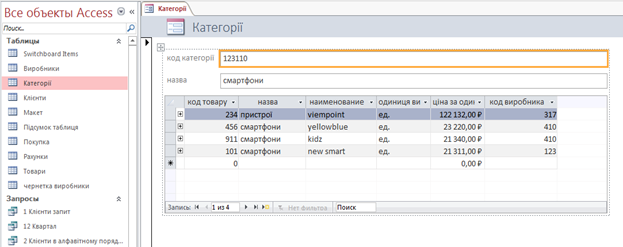
Рисунок 10
Зробимо об’єднання форм в режимі макета за домогою переміщення “назви” підлеглої форми з області навігації на основну. Рисунок 11 – Створення форми.
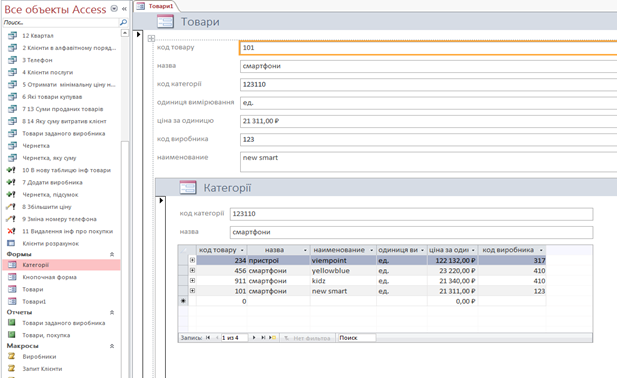
Рисунок.11
В режимі конструктора форм за допомогую елементів управління можливо додавати кнопкові форми на основну форму, які можуть бути використані, наприклад для переходу з інформації яка визначає одну единицю товару до іншої. Рисунок 12.1 - Елементи управління. Рисунок 12.2 - Констуктор форм.
Рисунок 12.3 - Форма з додаванням кнопкових форм для переходу по товарам.

Рисунок 12.1
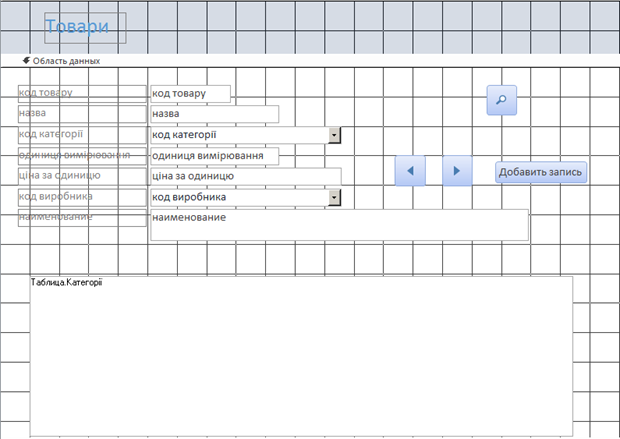
Рисунок 12.2
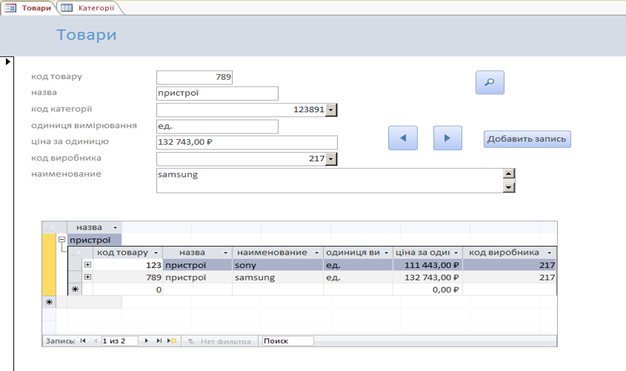
Рисунок 12.3
ОСНОВНІ ВІДОМОСТІ ПРО ЗАПИТИ MS ACCESS
Запит — вимога, що зберігається в базі даних або оперативно формуєма
вимога даних з таблиць бази даних, або завдання на виконання деякої
дії над даними або структурою баз даних. У зв’язку с цим об’єкти — запити
використовуються або як постачальники даних для призначеного для користувача інтерфейсу, або як засоби маніпулювання даними і об’єктами
бази даних.
Істотними властивостями мови запитів SQL є можливість простого формулювання запитів із з’єднаннями декількох відносин і використання
вкладених підзапитів в предиктатах вибірки.
За допомогою запитів полегшується пошук даних і робота з ними
Якщо база даних побудована правильно, дані, які необхідно представити за допомогою форми або звіту, зазвичай містяться в кількох різних таблицях. Запит дає змогу отримувати відомості з різних таблиць і збирати їх для відображення у формі або запиті. Запитом може бути вимога на отримання результатів даних із бази даних або вимога на виконання дій із даними або те й інше. За допомогою запиту можна отримати відповідь на просте запитання, виконати розрахунки, об’єднати дані з різних таблиць або додати, змінити чи видалити дані з бази даних. Внаслідок такої універсальності існує багато типів запитів, які можна створювати відповідно до завдання.
Запит полегшує роботу, якщо необхідно переглянути, додати, змінити або видалити дані в базі даних Access. Ось ще кілька підстав для використання запитів:
а) швидкий пошук даних за допомогою фільтрації за певними критеріями (умовами);
б) обчислення або підсумовування даних;
в) автоматизація завдань керування даними, таких як періодичній перегляд набору даних.
Діяльність по стандартизації мови SQL почалася практично одночасно з появою перших його комерційних реалізацій. Найбільш важливими досягненнями міжднародного стандарту SQL є чітка стандартизація синтаксису і семантики операторів вибірки.
Найзагальніший вид запиту на мові SQL представляє теоретико-множинний вираз алгебри, складений с елементарних запитів
Типи запитів:
а) Вибір - отримання даних із таблиці або виконання розрахунків.
б) Дія - додавання, змінення або видалення даних. Кожне завдання має певний тип запиту на змінення. Запити на змінення недоступні у веб-програмах Access.
Запити можно створювати за допомогою: майстра запитів, конструктора запитів, написати код в режимі SQL
Рисунок. 14 - Елементи створення запитів Access

Рисунок 14
Створення вибіркового запиту за допомогою майстра запитів.
Майстер запитів дає змогу створити вибірковий запит автоматично.
Під час використання майстра ви маєте менше можливостей вибирати деталі структури запиту, але запит створюється швидше, ніж без майстра. Крім того, майстер може виявити певні прості помилки в структурі запиту та запропонує визначити іншу дію. Рисунок 14.1 - Створення запиту за допомогою майстра запитів

Рисунок 14.1
Майстер запитів запросить переміщення полів які будуть використовуватися для створення запитів. Рисунок 14.2- вибір полів для створення запитів за допомогою майстра запитів

Рисунок 14.2
Далі майстер запропонує ввести і’мя запиту, відкрити запит для відображення даних або змінити макет.
Запит можна створити вручну в поданні конструктора. Використовуючи подання конструктора, ви маєте більше можливостей вибирати деталі структури запиту, але при цьому легше припуститися помилок у структурі, а процес займає більше часу, ніж у майстрі. Під час використання подання конструктора джерела даних і поля додаються на різних кроках через те, що джерела потрібно додавати в діалоговому вікні - “Відображення таблиці”. Однак за потреби ви завжди можете додати інші джерела даних.
Створення запитів за допомогою конструктора запитів. Рисунок 14.3 - Елементи створення конструктора запитів.

Рисунок 14.3
Рисунок 14.4 – Область роботи в конструкторі запитів

Рисунок 14.4
 2020-10-11
2020-10-11 229
229








